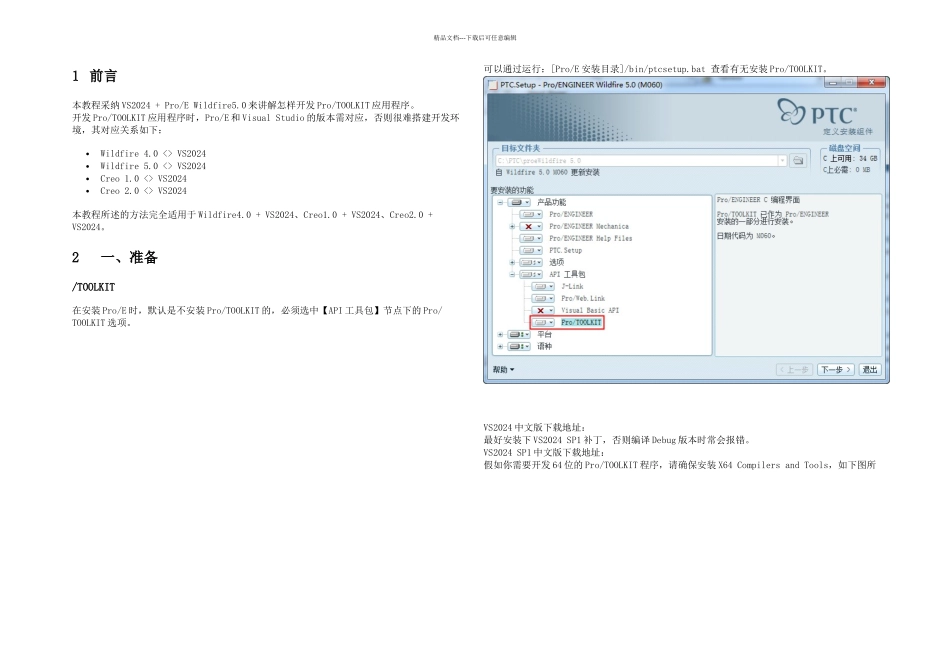精品文档---下载后可任意编辑1 前言本教程采纳 VS2024 + Pro/E Wildfire5.0 来讲解怎样开发 Pro/TOOLKIT 应用程序。开发 Pro/TOOLKIT 应用程序时,Pro/E 和 Visual Studio 的版本需对应,否则很难搭建开发环境,其对应关系如下:Wildfire 4.0 <> VS2024Wildfire 5.0 <> VS2024Creo 1.0 <> VS2024Creo 2.0 <> VS2024本教程所述的方法完全适用于 Wildfire4.0 + VS2024、Creo1.0 + VS2024、Creo2.0 + VS2024。2一、准备/TOOLKIT在安装 Pro/E 时,默认是不安装 Pro/TOOLKIT 的,必须选中【API 工具包】节点下的 Pro/TOOLKIT 选项。可以通过运行:[Pro/E 安装目录]/bin/ptcsetup.bat 查看有无安装 Pro/TOOLKIT。VS2024 中文版下载地址:最好安装下 VS2024 SP1 补丁,否则编译 Debug 版本时常会报错。VS2024 SP1 中文版下载地址:假如你需要开发 64 位的 Pro/TOOLKIT 程序,请确保安装 X64 Compilers and Tools,如下图所精品文档---下载后可任意编辑示:3二、新建工程点击【文件】->【新建】->【项目】菜单命令,创建 MFC DLL 工程。输入工程名称:test_wf5。单击【确定】,然后在弹出的对话框中单击【下一步 >】DLL 类型:使用共享 MFC DLL精品文档---下载后可任意编辑单击【完成】完成创建工程。4三、配置工程属性注意:假如只编译 32 位程序,请跳过此步骤。单击【生成】->【配置管理器】菜单命令,然后依照下图操作。假如没有 x64 选项,那说明安装 VS2024 时,没有安装 X64 Compilers and Tools,重新安装此选项即可。单击【项目】->【属性】菜单命令,添加如下头文件路径。【Pro/E 安装目录】\prodevelop\includes【Pro/E 安装目录】\protoolkit\includes注意:请先选择平台是 Win32 还是 x64。精品文档---下载后可任意编辑32 位:【Pro/E 安装目录】\prodevelop\i486_nt\obj【Pro/E 安装目录】\protoolkit\i486_nt\obj64 位:【Pro/E 安装目录】\prodevelop\x86e_win64\obj【Pro/E 安装目录】\protoolkit\x86e_win64\obj精品文档---下载后可任意编辑推举优先采纳 Unicode。精品文档---下载后可任意编辑5四、添加 Pro/TOOLKIT 代码在 test_wf5.cpp 文件的最后添加以下 Pro/TOOLKIT 代码。该段代码的功能是:在 Pro/E 的【帮助】菜单后新增一个菜单【TestMenu】,然后在【TestMenu】下新增两个菜单项【Test】和【ShowCurrModelName】。分...